netstat -an | grep : 替换 `` 为你想检查的端口号。服务器端口被占用的查询方法有多种,下面将详细介绍几种常用的方法:
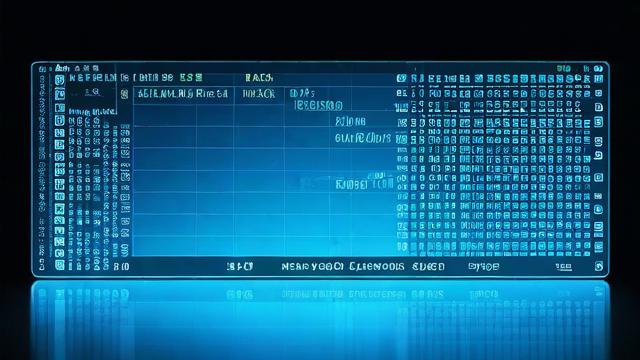
1、使用命令行工具
Windows系统
打开命令提示符(CMD),输入以下命令并按下回车键:
netstat -ano | findstr "端口号"“端口号”替换为你要检查的具体端口号,该命令将列出所有使用该端口的网络连接,包括协议、本地地址、远程地址和进程ID(PID)。
找到对应的PID后,可以使用任务管理器查看该PID对应的进程信息,按下Ctrl+Shift+Esc组合键打开任务管理器,切换到“详细信息”选项卡,点击“查看”菜单中的“选择列”,勾选“PID”列,然后在进程列表中找到与该PID匹配的进程。
Linux系统
打开终端,输入以下命令并按下回车键:
sudo netstat -tunlp | grep "端口号"“端口号”替换为你要检查的具体端口号,该命令将显示使用指定端口的进程及其详细信息。
或者,你也可以使用lsof命令来查看特定端口的占用情况:

sudo lsof -i :端口号“端口号”替换为你要检查的具体端口号。
2、使用网络工具
TCPView(Windows)
下载并安装TCPView工具,可以从Microsoft的官方网站下载。
运行TCPView,它将列出所有网络连接和打开的端口,包括本地地址、外部地址、协议等信息,在列表中查找特定端口,并查看其对应的进程。
lsof(Linux)
lsof是一个用于查看打开文件的工具,也可以用于查看被占用的端口,在终端中输入以下命令并按下回车键:
sudo lsof -i :端口号“端口号”替换为你要检查的具体端口号,该命令将显示占用该端口的进程信息。
3、使用端口扫描工具

Nmap
下载并安装Nmap工具。
在终端或命令提示符中输入以下命令并按下回车键:
nmap -p 端口号 IP地址“端口号”替换为你要检查的具体端口号,“IP地址”替换为服务器的实际IP地址,扫描结果将显示该端口的状态,如果是“开放”则表示端口被占用。
4、使用网络监控工具
Zabbix、Nagios等
安装并配置所选的网络监控工具。
在监控工具中添加需要监测的服务器,配置需要检查的端口,并设置通知方式。
启动监控,并查看监控工具提供的端口占用信息。
以下是两个关于服务器端口被占用查询的问题及其解答:
1、问题: 如何在Windows系统中查看特定端口被哪个进程占用?
答案: 在Windows系统中,你可以使用命令提示符(CMD)来查看特定端口被哪个进程占用,打开命令提示符窗口,然后输入以下命令并按下回车键:netstat -ano | findstr "端口号"(将“端口号”替换为你要检查的具体端口号),该命令将列出所有使用该端口的网络连接,包括协议、本地地址、远程地址和进程ID(PID),你可以使用任务管理器来查看该PID对应的进程信息,按下Ctrl+Shift+Esc组合键打开任务管理器,切换到“详细信息”选项卡,点击“查看”菜单中的“选择列”,勾选“PID”列,然后在进程列表中找到与该PID匹配的进程。
2、问题: 如何在Linux系统中释放被占用的端口?
答案: 在Linux系统中,如果你发现某个端口被不必要的进程占用,并且你希望释放该端口,你可以按照以下步骤操作:使用lsof或netstat命令查找占用该端口的进程ID(PID),使用lsof命令:sudo lsof -i :端口号(将“端口号”替换为你要检查的具体端口号),该命令将显示占用该端口的进程信息,包括PID,使用kill命令终止该进程。sudo kill -9 PID(将“PID”替换为上一步中找到的进程ID),在终止进程之前,请确保该进程不是系统关键进程或服务,以避免对系统造成不必要的影响。